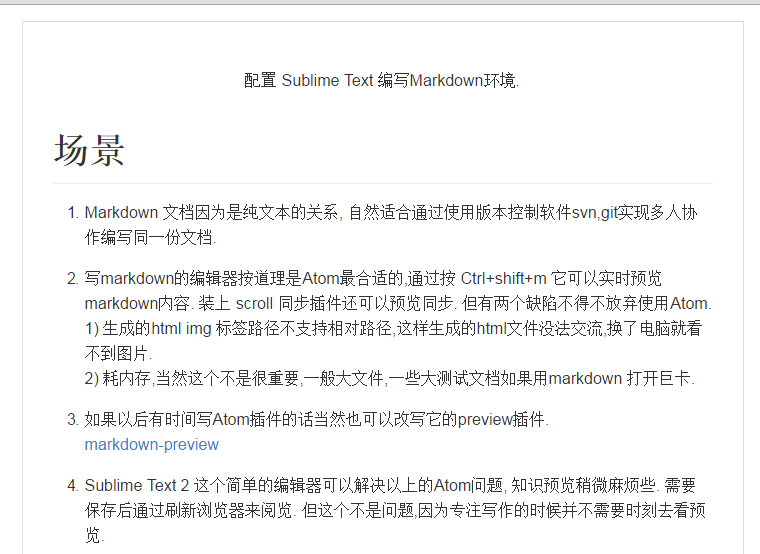Markdown 文档由于是纯文本的关系, 自然合适通过使用版本控制软件svn,git实现多人协作编写同1份文档.
写markdown的编辑器按道理是Atom最适合的,通过按 Ctrl+shift+m 它可以实时预览 markdown内容. 装上 scroll 同步插件还可以预览同步. 但有两个缺点不能不放弃使用Atom.
1) 生成的html img 标签路径不支持相对路径,这样生成的html文件没法交换,换了电脑就看不到图片.
2) 耗内存,固然这个不是很重要,1般大文件,1些大测试文档如果用markdown 打开巨卡.
如果以后有时间写Atom插件的话固然也能够改写它的preview插件.
markdown-preview
Sublime Text 2 这个简单的编辑器可以解决以上的Atom问题, 知识预览略微麻烦些. 需要保存后通过刷新阅读器来阅览. 但这个不是问题,由于专注写作的时候其实不需要时刻去看预览. SublimeText的预览效果没有Atom好.
这两款Markdown编辑器都是免费的, 两个缺点是生成HTML时都没有类似 word的文档结构图那样的导航,文档大时自然比较麻烦. sublime text的预览有1个临时生成TOC的解决方案, 但是不能控制折叠和展开.
下载安装 Sublime Text, 如果没有右键打开的话可以自己添加右键菜单.
安装 Markdown Preview 和 Markdown Editing 插件.
1) 安装 Package Control. 按 Ctrl+` 进入控制台,粘贴以下代码并回车,看提示需要重启软件.
import urllib2,os; pf='Package Control.sublime-package'; ipp=sublime.installed_packages_path(); os.makedirs(ipp) if not os.path.exists(ipp) else None; urllib2.install_opener(urllib2.build_opener(urllib2.ProxyHandler())); open(os.path.join(ipp,pf),'wb').write(urllib2.urlopen('http://sublime.wbond.net/'+pf.replace(' ','%20')).read()); print 'Please restart Sublime Text to finish installation'重启软件后按 Ctrl+Shift+p 或菜单 Tool-> Command Palette
输入install后选择 Install Package. 以后弹出提示框后输入 markdown,下拉选择 markdown preview 这个插件. 左下角提示安装成功后 再安装另外一个插件 markdown editing, 重复步骤2便可.
两个都安装完后重启Sublime text, Preview需要设置1些东西.
菜单 Preference->Package Setting-> Markdown Preview->Setting - User
粘贴以下配置, 如果需要研究其他配置,选择 Settings - Default便可.
{
"build_action": "browser",
"path_tempfile": ".",
"image_path_conversion": "relative"
}新建1个markdown文件测试,预览前勾选菜单 Tools-> Build System-> Markdown
写好markdown后按Ctrl+B来在阅读器里预览. 不需要每次都按Ctrl+B,下次预览直接在阅读器里刷新便可.
注意,在markdown文件的第1行如果加上[TOC]会生成简单的TOC目录.